Introdução
Este documento descreve as melhores práticas para a implantação do Catalyst Center VA em um formato de guia.
Pré-requisitos
Conhecimento básico da solução VMware e vShphere.
Estes acrônimos são usados neste documento:
VM = Máquina virtual.
OVA = Open Virtual Appliance (Abrir dispositivo virtual).
VA = dispositivo virtual.
Catalyst Center VA = Catalyst Center no ESXi.
- Catalyst Center VA executando qualquer versão.
- VMware vSphere Client 7.0 ou 8.0.
Guia de práticas recomendadas
Este objetivo deste guia:
- Mostra a configuração padrão aplicada quando carregamos o OVA.
- Detalhe qual configuração pode ser modificada e qual deve ser mantida por padrão.

Cuidado: não há suporte para a modificação da CPU, da RAM, dos discos rígidos padrão e do tipo de adaptador de rede na máquina virtual. As únicas alterações suportadas estão descritas neste documento.
versão VMware
Verifique se você está executando o VMware versão 7.0, 8.0 ou superior:
- Navegue até o menu do VMware hamburger > Inventário e selecione o nó onde a VM do Catalyst Center está instalada, depois selecione a guia Resumo.
- Confirme a versão do VMware na seção Detalhes do host:
 versão VMware
versão VMware
Implantação do OVA
Confirme a configuração de hardware da VM selecionando a VM e navegue até Ações > Editar configurações:
 Implantação do OVA
Implantação do OVA

Aviso: estes parâmetros NÃO PODEM ser modificados. Se você vir qualquer uma dessas opções que não corresponda àquelas apresentadas aqui, sua implantação não será suportada.
A tabela a seguir exibe os recursos de VM que você pode ou não modificar.
| Não editável |
CPU
RAM
Discos Rígidos Padrão (3 Discos Rígidos)
Tipo de adaptador de rede |
| Editável |
Disco rígido adicional
Adaptador de rede mapeado para um Comutador virtual |
CPU
| CPU |
32 |
| Reserva |
6400 MHz |
| Limite |
MHz ilimitado |
| Ações |
Alta 64000 |
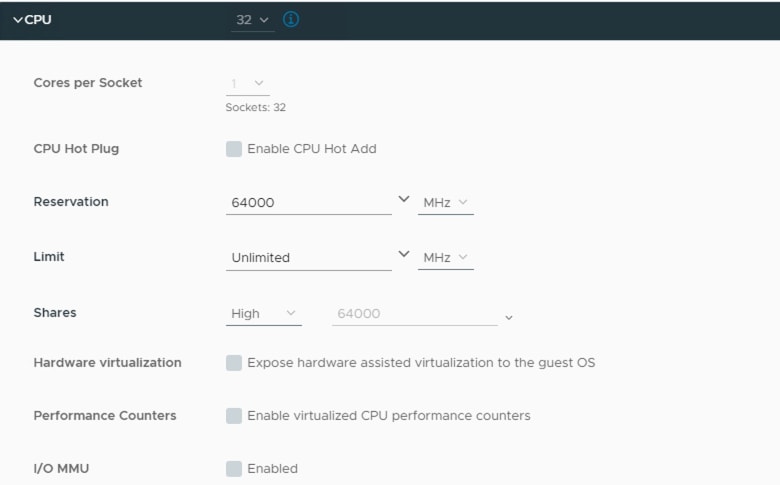 CPU
CPU
Memória
| Memória |
256 GB |
| Reserva |
256 GB |
| Limite |
MB ilimitados |
| Ações |
2621440 normal |
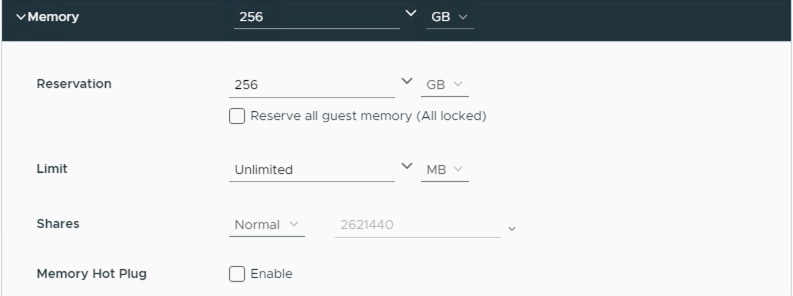 Memória
Memória
Discos Rígidos

Observação: por padrão, o OVA (instalação) cria um total de 3 discos rígidos.
Disco rígido 1
| HD |
100 GB |
| Tipo |
Thick Provision ou Thin Provision |
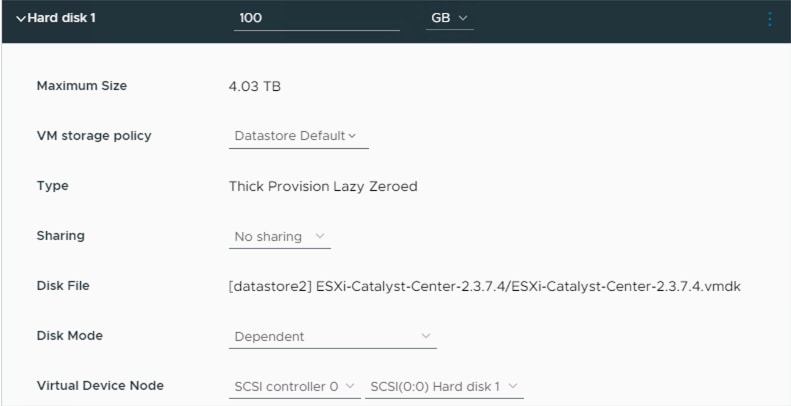 Disco rígido 1
Disco rígido 1
Disco rígido 2
| HD |
550 GB |
| Tipo |
Thick Provision ou Thin Provision |
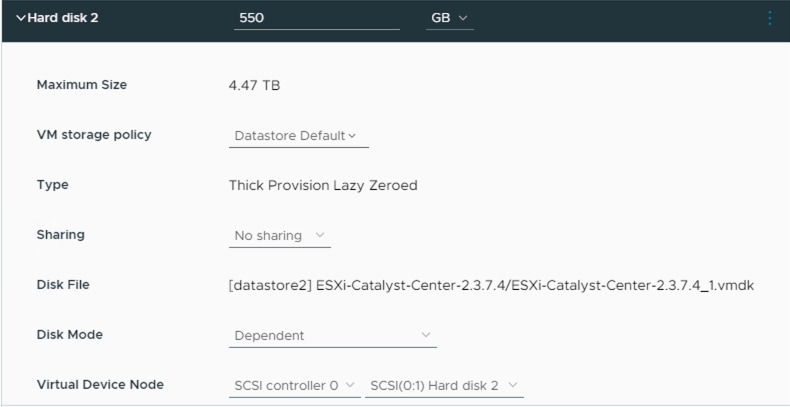 Disco rígido 2
Disco rígido 2
Disco rígido 3
| HD |
2,295 TB |
| Tipo |
Thick Provision ou Thin Provision |
 Disco rígido 3
Disco rígido 3
Discos rígidos adicionais
Physical Disk Configuration (Configuração de disco físico).
O Catalyst Center Virtual Appliance oferece uma opção para montar um disco externo na Máquina virtual para backups de Garantia e Automação. Note:
 Discos rígidos adicionais
Discos rígidos adicionais

Cuidado: a opção Disco Físico só tem suporte para Máquinas Virtuais de nó único.
Rede
Adaptador de rede 1 - Empresa.
Adaptador de rede 1 = deve ser mapeado para um vSwitch.
Tipo de adaptador = VMXNET3.
Adaptador de rede 2 - Gerenciamento.
Adaptador de rede 2 = deve ser mapeado para um vSwitch.
Tipo de adaptador = VMXNET3.

Observação: no Catalyst Center VA OVA versão 2.3.7.4, apenas a interface Enterprise está disponível. Se quiser configurar a interface de Gerenciamento, você deverá adicionar manualmente um novo adaptador de rede.

Dica: o driver VMXNET3 é compatível com NAPI em convidados Linux. O NAPI é um mecanismo de mitigação de interrupções que melhora o desempenho de rede de alta velocidade no Linux, alternando entre o modo de interrupção e o modo de sondagem durante o recebimento de pacotes.
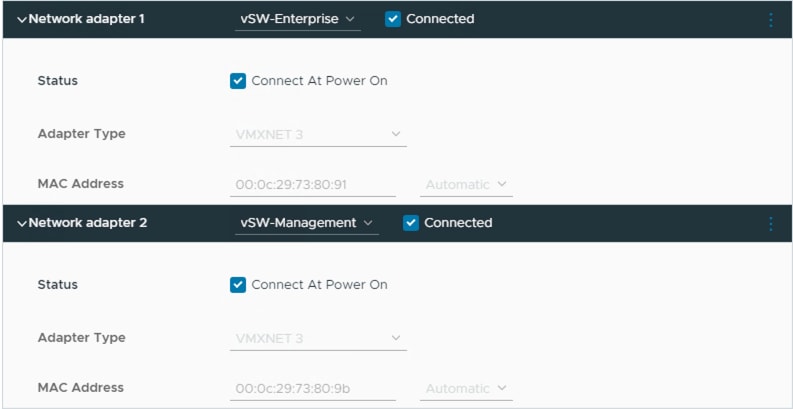 Adaptador de rede
Adaptador de rede
Restrições
Consulte a seção Limitação e Restrição nas Release Notes do Catalyst Center no ESXi.

Aviso: O uso de instantâneos no Catalyst Center VA NÃO é suportado e causa problemas graves em sua implantação.
Para confirmar que os Snapshots não são usados, navegue até a VM e navegue até Ações > Snapshots > Gerenciar Snapshots.
 Gerenciar Snapshots
Gerenciar Snapshots
Confirme se não há instantâneos da VM:
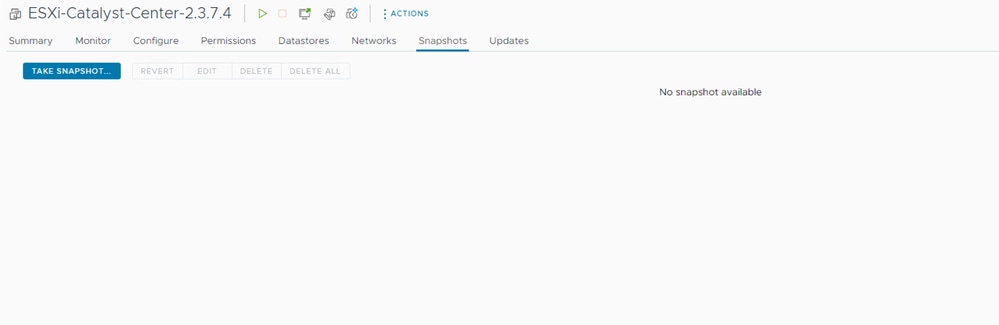 Instantâneos de VM
Instantâneos de VM
Matriz de compatibilidade VMware
Quando a máquina virtual e o host ESXi são gerenciados pelo vCenter, precisamos confirmar se eles são compatíveis.
Geralmente, a compatibilidade não é correspondente e a máquina virtual pode ter erros ou comportamento inesperado.
Em sua implantação, selecione a VM e navegue até Resumo > Hardware de VM.
Observe a linha Compatibility nas informações VM Hardware.
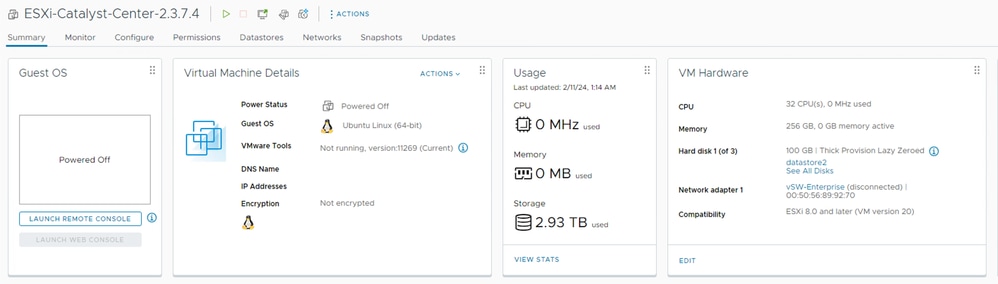 Hardware de VM
Hardware de VM
Consulte a Compatibilidade de Hardware da VMware para comparar seus valores na tabela de compatibilidade de produtos da VMware.
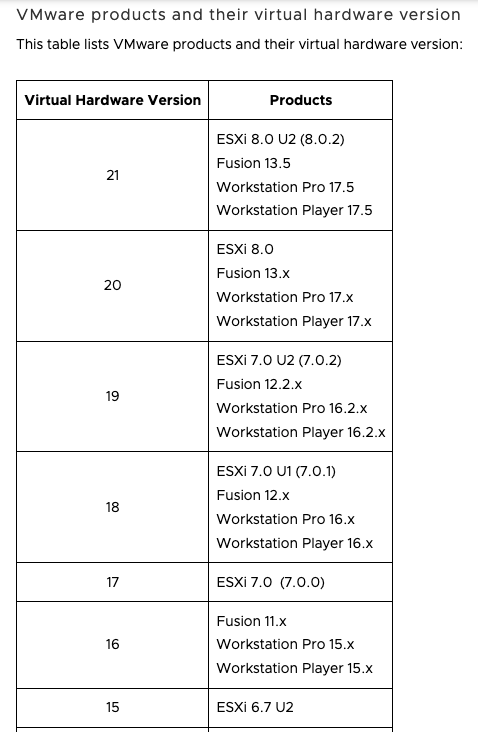 Compatibilidade de hardware da VMware
Compatibilidade de hardware da VMware
Você deve corrigir qualquer incompatibilidade de compatibilidade.


 versão VMware
versão VMware


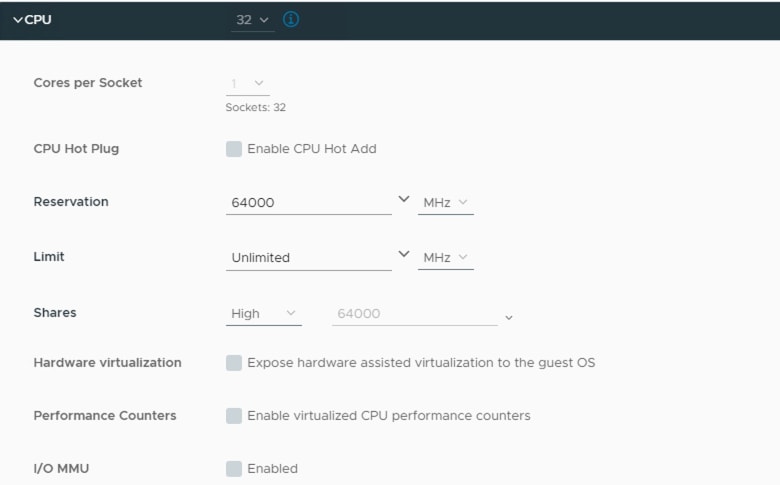 CPU
CPU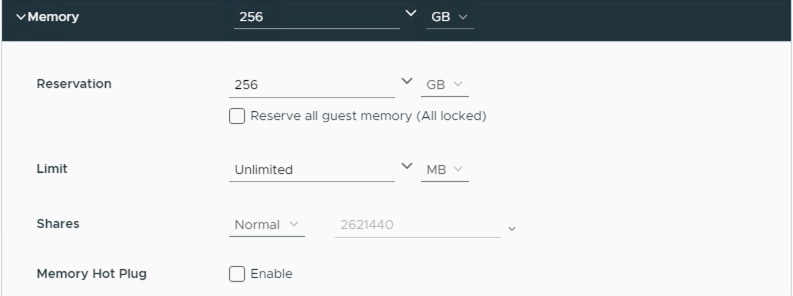 Memória
Memória
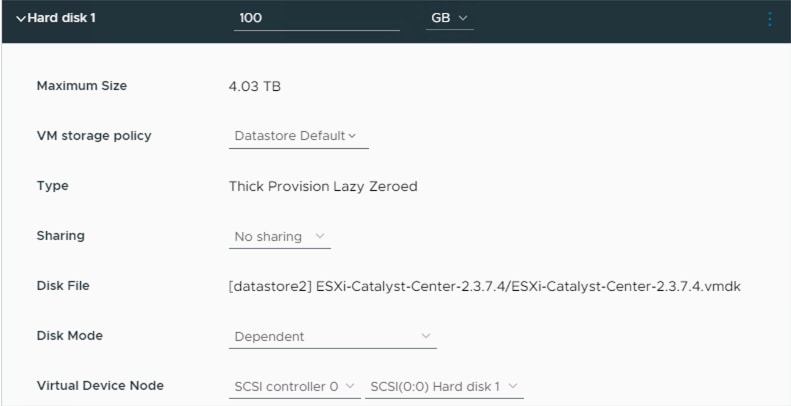 Disco rígido 1
Disco rígido 1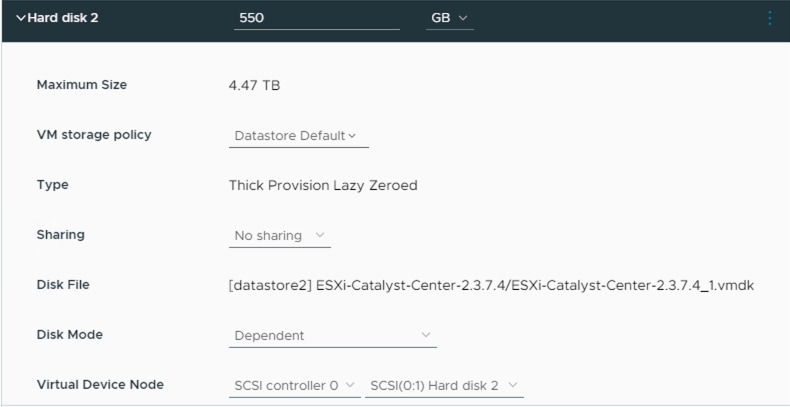 Disco rígido 2
Disco rígido 2 Disco rígido 3
Disco rígido 3
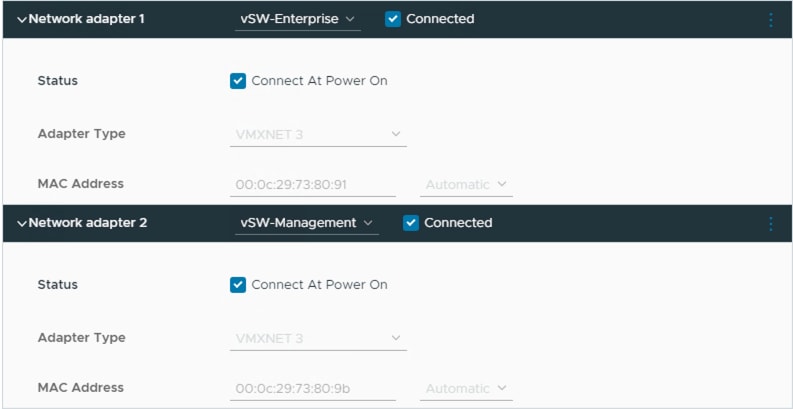 Adaptador de rede
Adaptador de rede
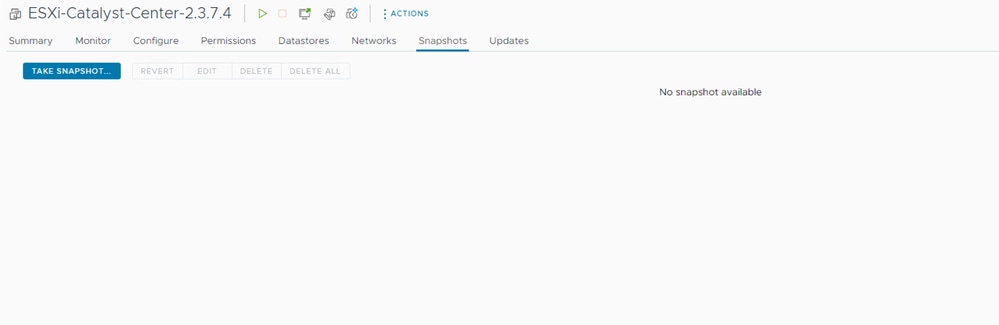
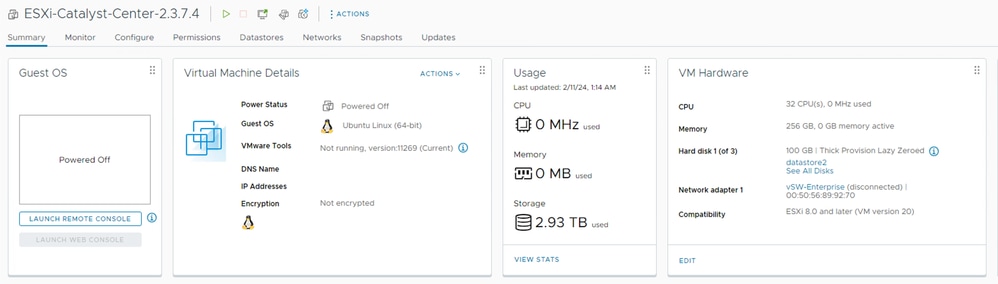
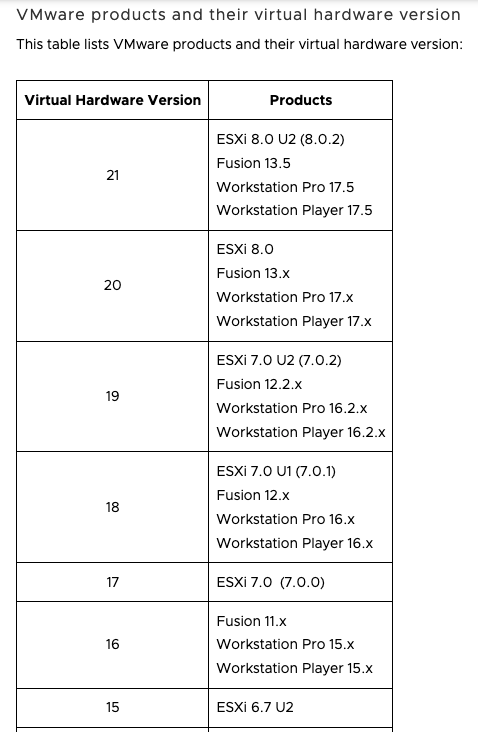
 Feedback
Feedback